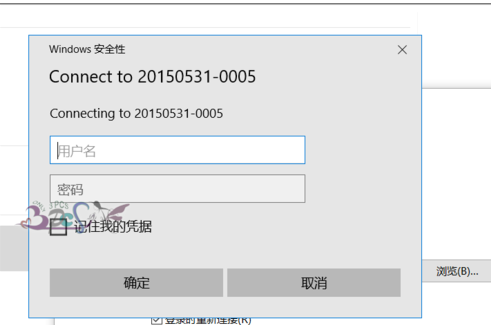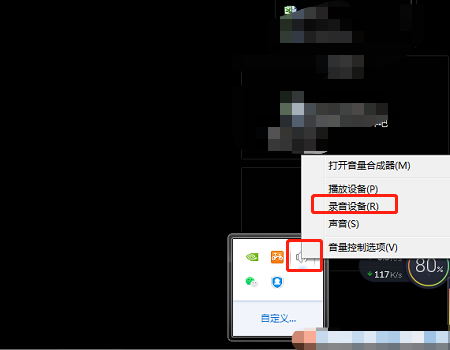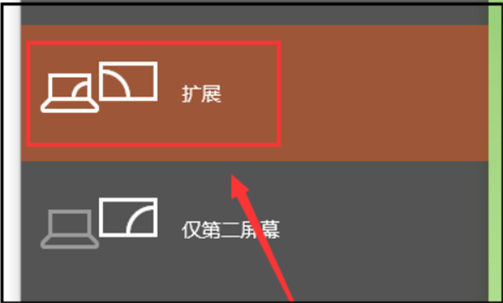电脑访问网络共享提示“找不到网络路径”怎么办
的有关信息介绍如下:首先在网络中搜索到“共享电脑”并点击打开,按照格式输入要访问的共享电脑名或IP地址,然后勾选“使用其他凭据连接”,输入被共享电脑的帐户和密码,注意此账户要有共享文件夹的权限,然后就可以进行网络共享了。
具体步骤如下:
1、Win10访问局域网电脑,可以直接输入电脑IP地址,也可以在网络中搜索到“共享电脑”并点击打开。但并没有弹出输入用户名和密码的窗口。
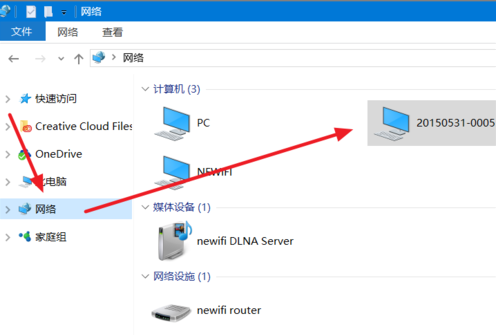
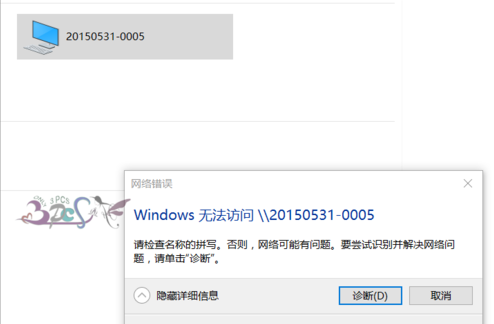
2、除了在“控制面板”中进入Windows凭据管理外,也可以通过“映射网络驱动器”来进行账户和密码访问共享。
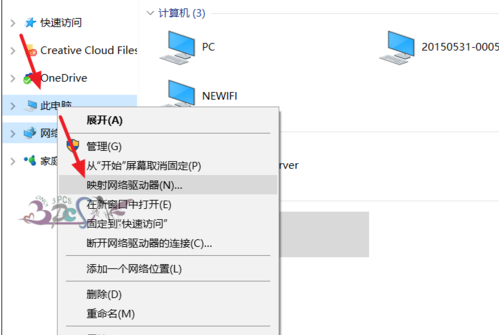
3、按照格式输入要访问的共享电脑名或IP地址,然后勾选“使用其他凭据连接”
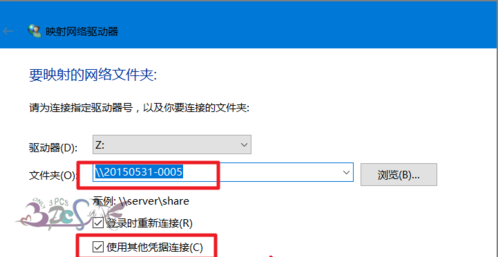
4、显示正在连接,等待弹出输入帐户和密码的窗口
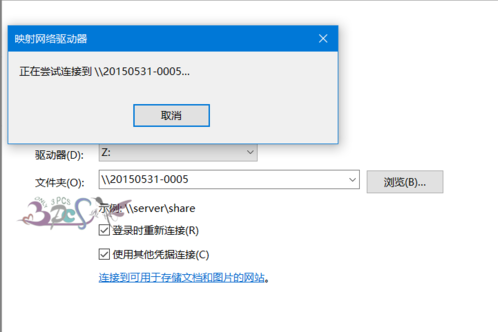
5、输入被共享电脑的帐户和密码,注意此账户要有共享文件夹的权限。输入用户密码,就可以进行网络共享了